Já tem o PC pronto? Vamos então instalar o Ubuntu Mate
O Ubuntu é sem duvida a distribuição GNU/Linux mais popular do mundo. No entanto, há quem não goste da interface Unity e instale outros ambientes gráficos ou simplesmente abandona esta distribuição e opta por uma variante.
Hoje vamos ensinar como podem instalar passo a passo o novo Ubuntu Mate 15.10.
Para quem é apaixonado pelo ambiente gráfico Mate (que vem com o Mint) fique a saber que já está disponível o Ubuntu MATE 15.10 desde o mês passado. Esta nova versão do Ubuntu MATE vem com o MATE Desktop 1.10 que traz várias melhorias ao nível do suporte para vários monitores e também melhorias ao nível do áudio. Foram também actualizadas um conjunto de apps.
Requisitos mínimos para instalar o Ubuntu Mate 15.10
- CPU: Pentium III 750mhz ou superior
- RAM: 512 MB ou mais
- Espaço em Disco: 8GB no mínimo
Processo de instalação
Para a instalação do Ubuntu Mate 15.10 recorremos à tecnologia de virtualização, em concreto o VirtualBox. Nesse sentido, criou-se uma VM com as seguintes características:
- Memória RAM: 2049MB
- Disco: 20 GB (18 GB para a partição / e 2GB para a partição SWAP)
Além disso activamos também a opção: 3D Acceleration que se encontra nas opções da máquina virtual, no separador Display.
Passo 1 – Início da Instalação
Depois de serem carregados alguns componentes, é apresentada a primeira janela de configuração. Neste momento, o utilizador decide qual o idioma que pretende e se:
- quer apenas experimentar o Ubuntu
- ou instalar o Ubuntu
Para este artigo vamos proceder à instalação completa do Ubuntu.
Passo 2 – Verificação dos requisitos e software adicional
Nesta fase são fornecidas algumas indicações a nível de requisitos para instalação do Ubuntu, e é dada a possibilidade ao utilizador de indicar se pretende instalar algum software adicional para suporte a alguns formatos populares (ex. MP3, flash, MPEG, etc).
Passo 3 – Criação de partições
Este é o ponto que ainda assusta alguns utilizadores. No entanto, não há razão para tal pois o processo preparar o disco, definindo as partições onde instalar é bastante intuitivo. Para este exemplo definimos 2 partições:
- Partição primária – 20 GB com ext4
- Partição lógica (swap) – o que sobra…no nosso caso 2000 MB
Para definir as partições carregamos em Mais uma coisa
Caso não apareça o disco, devemos carregar em Nova Tabela de Partições
Depois de escolher Nova Tabela de Partições, devem carregar no botão “+” e adicionar uma nova partição primária tal como mostra figura seguinte.
- Tipo de partição: Primária
- Tamanho em Megabytes: 18000
- Localização da nova partição: Início deste espaço
- Com Ext4 e Journling (permite que o sistema mantenha versões de ficheiros)
- Mount Point: /
Criação da partição Lógica (swap)
- Tipo de partição: Lógica
- Tamanho em Megabytes: 2000
- Localização da nova partição: Início deste espaço
- Área de SWAP
Passo 4 – Início da Instalação
Depois de definidas as partições e selecionada a partição primária basta carregar em Instalar Agora
Passo 5 – Fuso Horário
Indicamos agora qual o nosso fuso horário, selecionando Lisboa
Passo 6 – Teclado
Definimos agora o layout do nosso teclado
Passo 7 – Criação de Conta
Neste passo criamos o primeiro utilizador assim com a respectiva password. Definimos também qual o nome da máquina.
…início do processo de copia de ficheiros (no meu caso demorou cerca de 20 minutos).
Alguns screens com a indicação para as ferramentas do Ubuntu Mate 15.10 vão aparecendo durante o processo de instalação.
Passo 8 – Fim de Instalação
Instalação finalizada! Devem agora carregar no botão Reiniciar Agora
Depois de se autenticar com sucesso, é só desfrutar desta nova versão do Ubuntu Mate 15.10.
Tal como já referimos anteriormente, de acordo com os testes que realizamos, o Ubuntu MATE 15.10 parece-nos garantir uma bem melhor performance comparativamente ao Ubuntu com interface Unity.
Download
![]() Download: Escolha aqui a sua versão do Ubuntu Mate 15.10
Download: Escolha aqui a sua versão do Ubuntu Mate 15.10
Este artigo tem mais de um ano

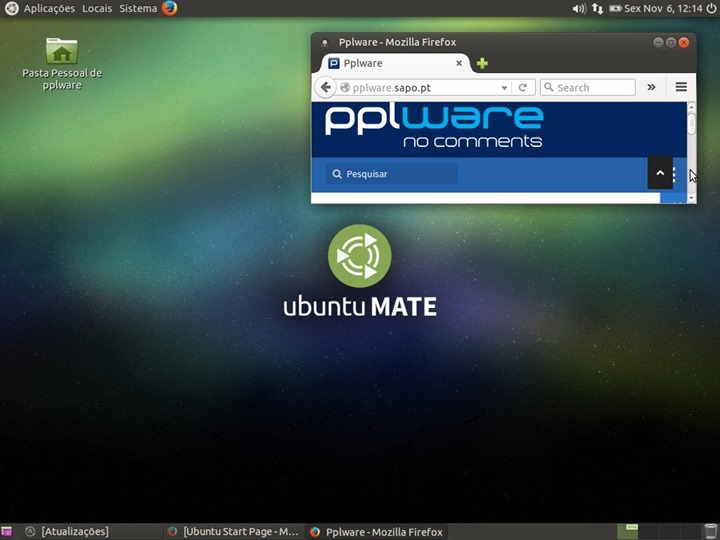
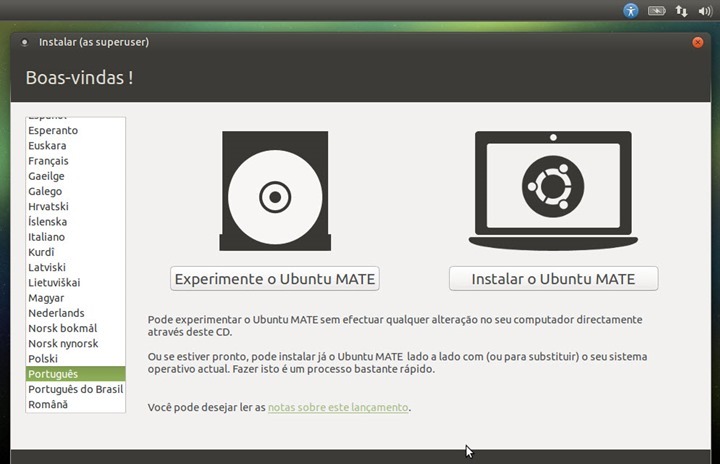
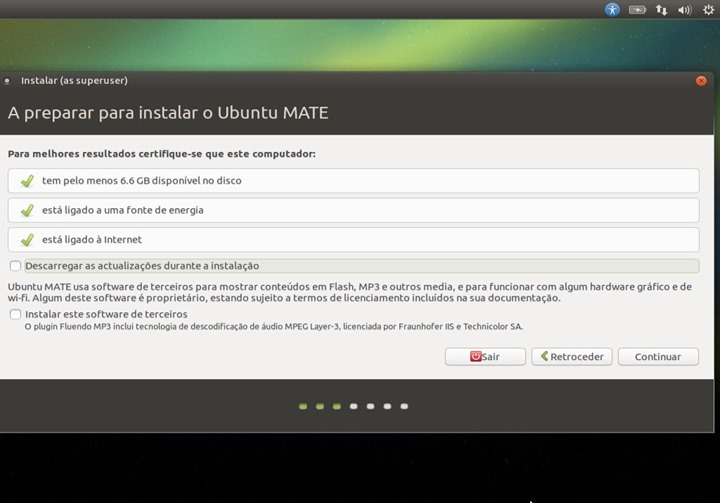
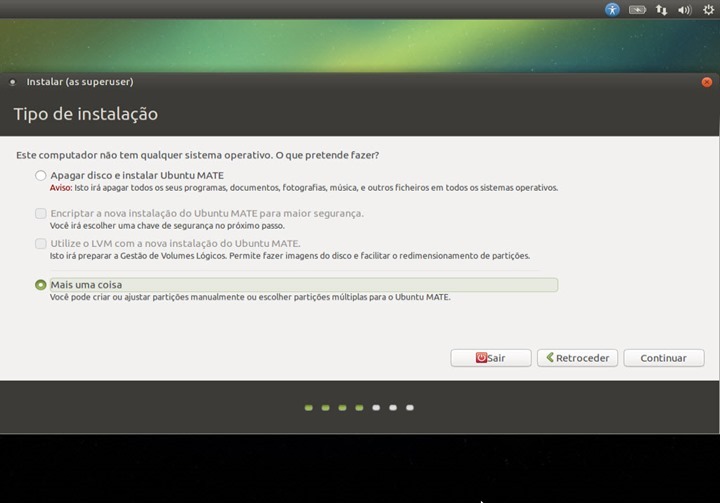
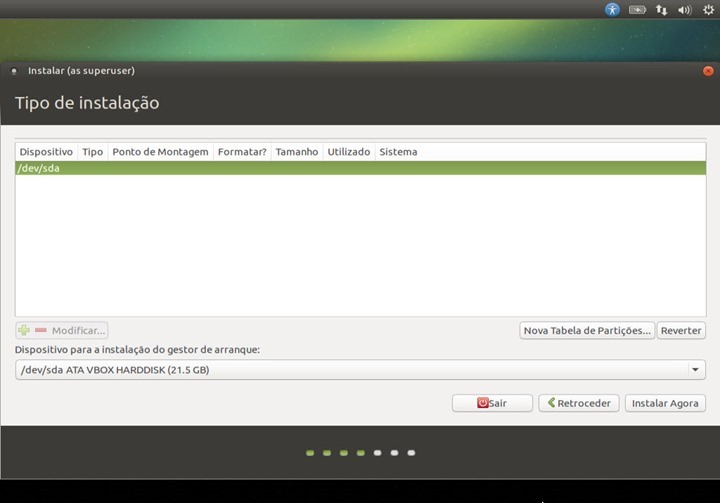
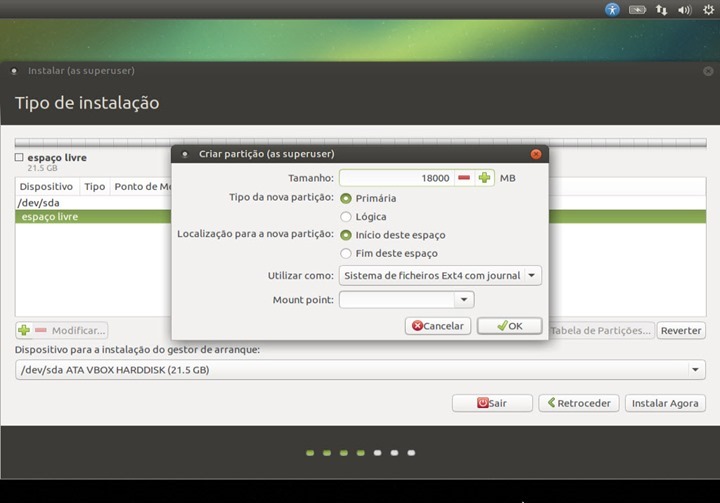
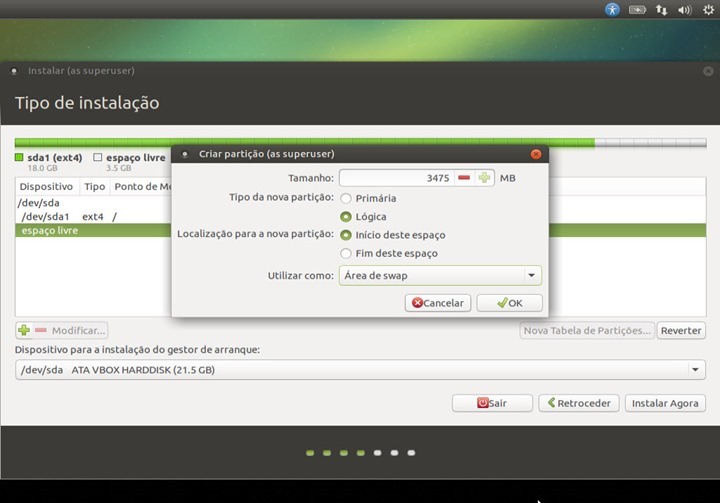
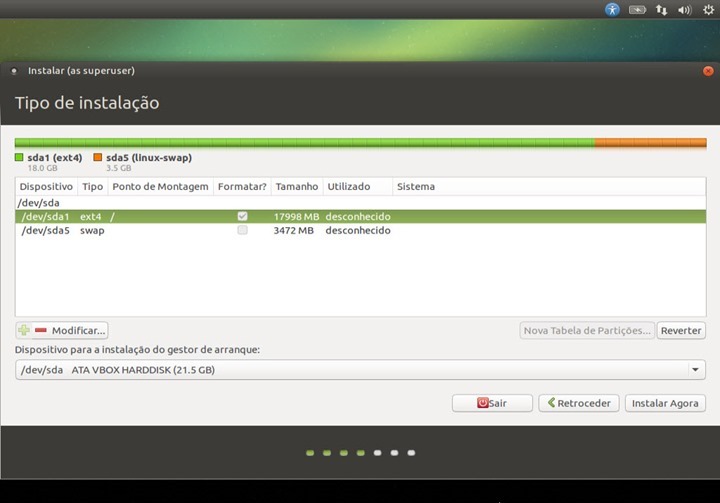
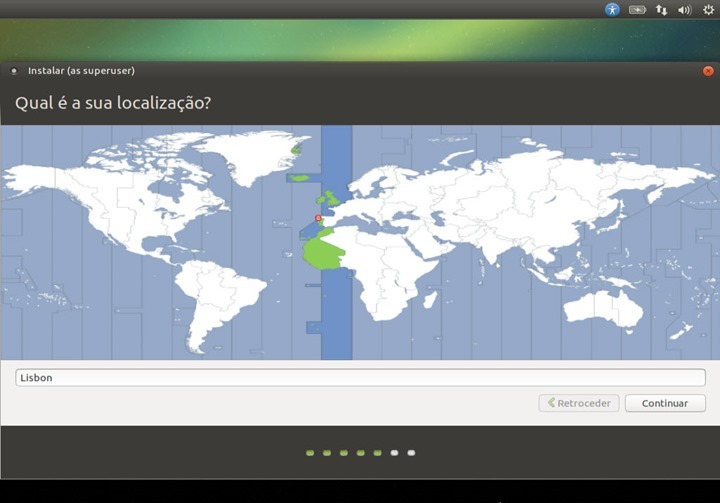
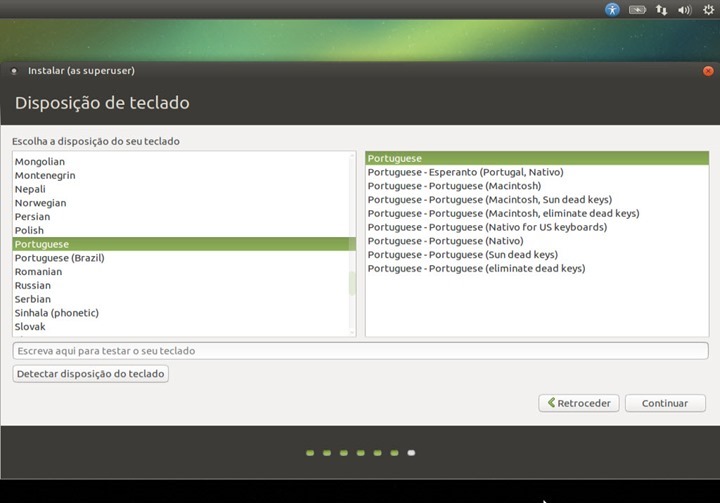
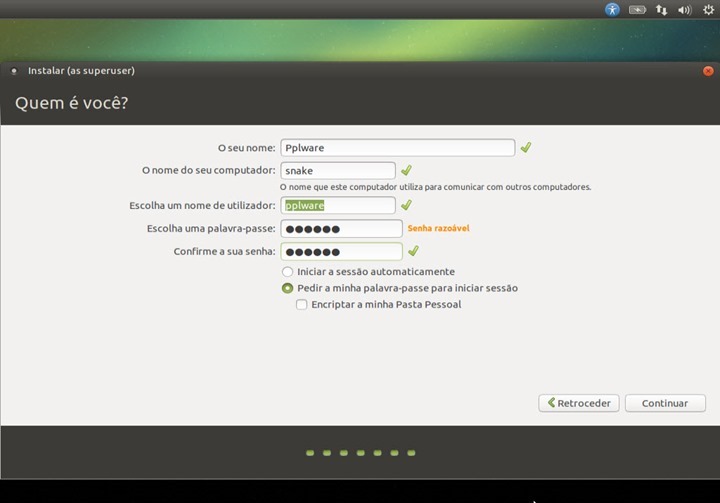

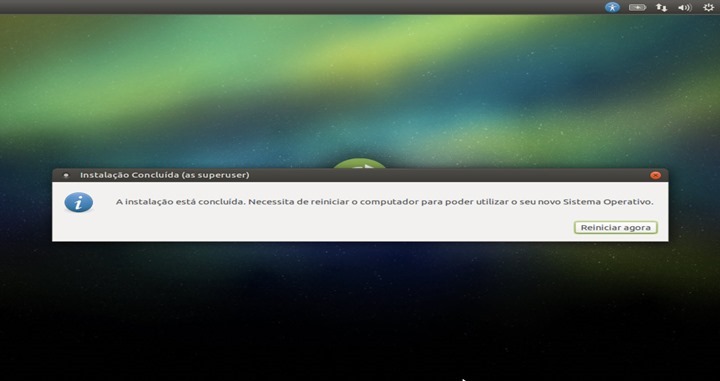
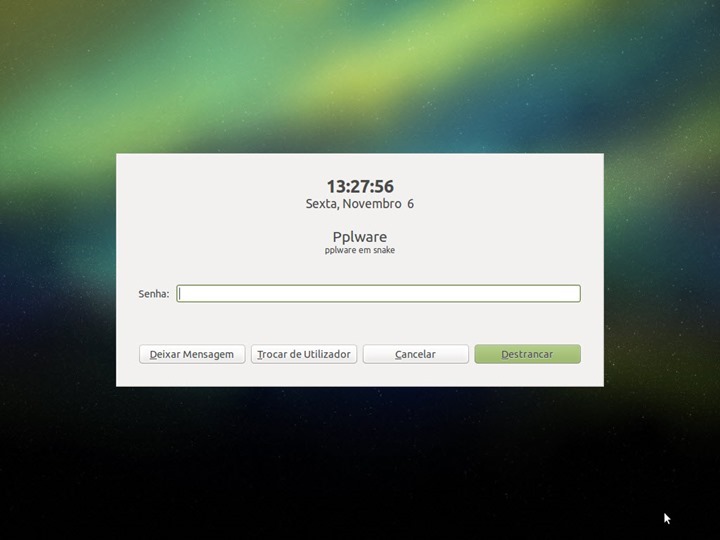























Boas… Neste momento a experimentar e a adorar!!! Tudo funciona “out-of-the box”.
Pentium III a bombar!!!!
P3??!! Boa! Quanto tens de RAM?
Bem colocada a parte do particionamento manual. Assim, quem não está muito por dentro, fica a perceber mais um pouco, em vez de ser tudo “automático”.
Eu coloco na minha partição de Swap o dobro da minha RAM, na partição de / (root) uns 30 ou 40 Gb e o resto para a /home (Pasta Home). Cada pessoa pode colocar as partições como desejar.
VC cria uma swap com o dobro daquilo que VC tem de RAM no ubuntu? Fazendo um mau negocio!
by default é assim que funciona
SWap = 2xRam
mas hoje em dia das te nem sem isso, mas tipo tens sabese la quantos tera por pc……..16 Gb de swap se tiveres 8 gb de ram, ui que fim do mundo
Em termos de instalação, é similar (senão idêntica) à instalação do ubuntu com unity. Acho que seria mais interessante fazer a instalação no mate, quando se instalou a versão com unity.
Um dos problemas que geralmente existe neste sentido é de haver erros quando se instalam diferentes Desktop Managers (DM), por haver conflitos de bibliotecas… (ou quando se desinstala um DM e são removidos ficheiros essenciais/partilhados).
Experimentei as ultimas versões do Ubuntu, Ubuntu Mate, Mint Xfce e Xubuntu. Curiosamente, ao contrário da corrente, o que mais gostei foi claramente o Xubuntu! Achei super intuitivo, rapido e até o mais bonito depois de personaliza-lo. Para mim apenas lhe falta o file preview no thunar, o spread das janelas no desktop e mais imagens de fundo para escolher (nada que não se resolva). Penso que o whiskers menu é o principal motivo porque gostei tanto do Xubuntu! A versão experimental do Ubuntu Mate deu-me muitos problemas, as janelas bloqueraram e ficaram sem cabeçalho, acabando por ter de reiniciar o computador…Enfim, o bom do GNU/Linux é que há distros para todos os gostos e hardwares! Viva o Xubuntu!
Farto do seu velho OSX? Instale o Ubuntu Mate.
Vai adorar
Farto de maça? Coma pera (pear os)! – http://distrowatch.com/table.php?distribution=pear
Por acaso ando a pensar que versão do Ubuntu instalar. Já experimentei o Mate mas não consegui instalar o HPLIP e não consegui resolver de maneira nenhuma um problema do VLC que não conseguia abrir multimédia via Samba (no Ubuntu “normal” corre tudo bem).
Ainda ontem o instalei.
Não gosto de ter dois paineis , um em cima e outro em baixo. Solução? Fácil, ir a Centro de Controlo, MATE Tweak, Interface, seleccionar outro layout para o painel.
O MATE é bom para quem gosta de ambientes gráficos mais clássicos. Falta-lhe a possibilidade de procurar por ficheiros e programas recentes mas nada que o Synapse com Zeitgeist não resolva. Aliás, estes dois pequenos programas são-me essenciais, seja no MATE, Xfce ou GNOME. Só no KDE é que não os uso.
Eu rodo quase tudo em KDE mas já experimentem este Mate e gostei.
Ainda bem que existe o Ubuntu Mate. Até agora, sempre que saía uma nova versão tinha de instalar no ubuntu a interface do gnome 2. Era sempre um trabalho ingrato. Mas como o meu pai só sabe usar ubuntu com esta interface fico com a vida facilitada!
Fiz Instalação em um Pen Drive de 16 Gb, muito pratico.
Alguém me consegue explicar de modo simples o que é o ubuntu? Gostava de instalar mas nao sei se devo e queria saber melhor antes de estar a intalar sem saber o que é realmente…